Синхронизация контактов является одним из важных элементов использования сервиса iCloud от компании Apple. Благодаря этой функции, вы можете хранить свои контакты в облачном хранилище и иметь к ним доступ с любого устройства, подключенного к вашей учетной записи iCloud. Это предоставляет вам большую удобность и гибкость при управлении вашими контактами, а также обеспечивает их безопасность и сохранность данных.
Для того чтобы начать использовать функцию синхронизации контактов в iCloud, вам необходимо настроить ее на вашем устройстве. Для этого вам понадобится аккаунт iCloud, который можно создать на сайте apple.com. После создания учетной записи вам необходимо войти в настройки устройства и перейти в секцию "iCloud". В этом разделе вы найдете опцию "Контакты", которую нужно включить.
После включения синхронизации контактов, вы можете добавлять, редактировать и удалять контакты прямо на вашем устройстве. Все изменения будут автоматически сохраняться в облаке iCloud и станут доступными на всех ваших устройствах. Это особенно полезно, если у вас есть несколько устройств, например, iPhone и iPad, и вы хотите иметь актуальные контакты на обоих гаджетах.
Кроме того, синхронизация контактов в iCloud позволяет восстановить ваши контакты в случае утери устройства или сбоя в работе программного обеспечения. Если ваше устройство было украдено или сломано, вы можете легко восстановить все ваши контакты на новом устройстве или восстановить их на другом устройстве, подключенном к вашему аккаунту iCloud.
Как синхронизировать контакты в iCloud
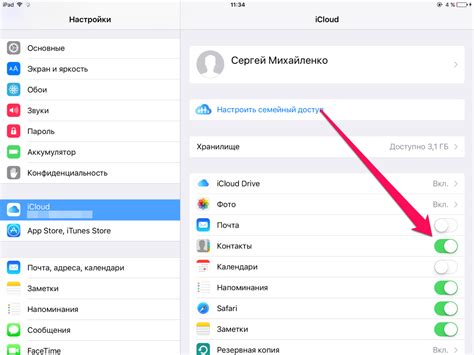
Чтобы начать синхронизацию контактов в iCloud, следуйте этим простым шагам:
- Убедитесь, что ваши устройства подключены к интернету и у вас есть аккаунт iCloud.
- На устройстве, на котором находятся ваши контакты, откройте настройки и найдите вкладку iCloud.
- Войдите в свою учетную запись iCloud, используя ваш Apple ID.
- Убедитесь, что переключатель "Контакты" включен.
- Повторите те же шаги на других устройствах, чтобы включить синхронизацию контактов через iCloud.
После завершения этих шагов ваши контакты начнут синхронизироваться через iCloud. Каждый раз, когда вы вносите изменения в контакты на одном устройстве, они автоматически обновляются на всех остальных устройствах, связанных с вашим аккаунтом iCloud. Это очень удобно, так как вы можете редактировать и обновлять свои контакты на любом устройстве и иметь последнюю версию всегда под рукой.
Кроме того, синхронизация контактов в iCloud позволяет вам создавать резервные копии своих контактов. В случае потери или повреждения устройства вы всегда сможете восстановить свои контакты с помощью iCloud.
Теперь вы знаете, как синхронизировать контакты в iCloud. Наслаждайтесь передовыми возможностями синхронизации контактов между устройствами Apple и всегда будьте на связи с вашими контактами, где бы вы ни находились.
Почему важно синхронизировать контакты

1. Безопасное хранение: Синхронизация контактов в iCloud обеспечивает их безопасное хранени в облачном сервисе Apple. Это означает, что ваши контакты будут защищены от потери при поломке или краже устройства.
2. Доступность с любого устройства: Синхронизация контактов позволяет обращаться к ним с любого устройства, подключенного к вашей учетной записи iCloud. Вы можете легко получить доступ к контактам своего iPhone с помощью iPad или даже через веб-интерфейс iCloud.
3. Обновление в реальном времени: При синхронизации контактов в iCloud все изменения, внесенные в контакты, автоматически обновляются на всех подключенных устройствах. Это значит, что если вы добавите новый контакт или измените данные существующего контакта, эти изменения сразу отобразятся во всех устройствах.
4. Простота передачи данных: Если у вас есть несколько устройств Apple, синхронизированные контакты позволяют вам легко передавать данные между ними. Например, вы можете добавить новый контакт на своем iPhone и он автоматически появится на вашем Mac или iPad.
5. Использование в приложениях: Синхронизированные контакты могут быть легко доступными для использования в различных приложениях и сервисах, таких как почтовые клиенты, мессенджеры и социальные сети. Это упрощает отправку сообщений или звонков ваших контактов, а также облегчает обновление адресной книги.
Синхронизация контактов в iCloud является важным аспектом эффективного использования устройств Apple. Она обеспечивает безопасное хранение, доступность с любого устройства, обновление в реальном времени, простоту передачи данных и удобство использования контактов в различных приложениях. Убедитесь, что ваши контакты синхронизированы в iCloud, чтобы быть готовыми к любым ситуациям и иметь возможность эффективно использовать свои контакты!
Как настроить iCloud для синхронизации контактов
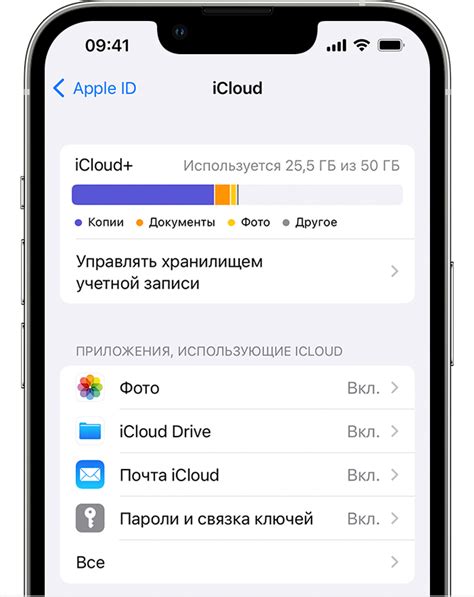
Синхронизация контактов в iCloud позволяет вам сохранять свой список контактов на всех устройствах Apple и иметь к ним доступ в любое время. Настройка процесса синхронизации очень проста и займет всего несколько шагов.
1. Убедитесь, что у вас есть аккаунт iCloud на вашем устройстве Apple. Если у вас его нет, создайте его, перейдя в "Настройки", затем "Аккаунт iCloud" и нажав на "Создать новый аккаунт".
2. После того как вы создали аккаунт iCloud, перейдите в "Настройки" и найдите раздел "iCloud".
3. В разделе "iCloud" найдите "Контакты" и переключите его в положение "Включено". Возможно, вам потребуется ввести свой пароль от аккаунта iCloud.
4. Теперь ваш список контактов будет автоматически синхронизироваться с iCloud.
Будьте уверены, что у вас есть подключение к Интернету, чтобы изменения в списках контактов автоматически обновлялись на всех устройствах.
Если у вас есть несколько устройств Apple, на которых вы хотите использовать синхронизацию контактов, повторите эти шаги на каждом устройстве.
Теперь вы знаете, как настроить iCloud для синхронизации контактов. Будьте уверены, что ваши контакты всегда будут в безопасности и доступны на всех ваших устройствах!
Советы по синхронизации контактов в iCloud
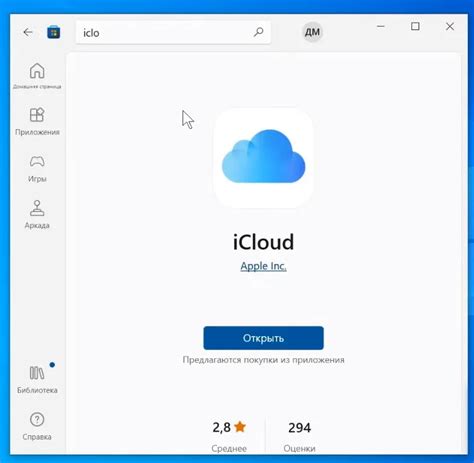
1. Включите синхронизацию контактов в настройках iCloud на вашем устройстве. Для этого зайдите в настройки, выберите ваш Apple ID, затем "iCloud" и убедитесь, что опция "Контакты" включена.
2. Периодически делайте резервные копии своих контактов. В случае потери или повреждения устройства, вы сможете легко восстановить все ваши контакты из резервной копии на iCloud.
3. Управляйте контактами с помощью iCloud.com. Если вы временно не имеете доступа к своему устройству или хотите быстро отредактировать или добавить новый контакт, вы можете войти в iCloud.com, открыть раздел "Контакты" и внести необходимые изменения.
4. Используйте группы контактов для более удобной организации. В iCloud вы можете создавать группы контактов и назначать контактам определенные группы. Например, вы можете создать группу "Работа" и добавить все свои рабочие контакты в нее. Это позволит вам легко отфильтровывать контакты и облегчит поиск нужной информации.
5. Проверяйте и обновляйте информацию в своих контактах. Регулярно проверяйте свои контакты на наличие устаревшей или неполной информации. Обновляйте номера телефонов, адреса электронной почты и другую информацию, чтобы быть уверенными, что вы всегда оставляете актуальные контактные данные.
| Преимущества синхронизации контактов в iCloud по сравнению с другими методами: |
|---|
| Высокая степень надежности и безопасности данных. |
| Возможность доступа к контактам с любого устройства, подключенного к вашему Apple ID. |
| Автоматическая синхронизация изменений между устройствами. |
| Возможность быстрого восстановления контактов из резервной копии на iCloud. |
Следуя этим советам, вы сможете максимально эффективно использовать функцию синхронизации контактов в iCloud и всегда иметь актуальные данные в удобном и надежном облаке.
Проблемы и их решения при синхронизации контактов

Синхронизация контактов в iCloud может иногда вызывать некоторые проблемы, которые могут быть раздражающими для пользователей. Ниже перечислены некоторые распространенные проблемы и их возможные решения.
1. Потеря данных контактов: Если вы обнаружили, что некоторые контакты исчезли после синхронизации с iCloud, первым шагом должно быть проверка настройки синхронизации на всех устройствах. Убедитесь, что синхронизация включена и активна на всех ваших устройствах.
2. Дублирование контактов: Нередко возникает проблема дублирования контактов после синхронизации. Вы можете исправить эту проблему, объединяя дублируемые контакты в iCloud на вашем устройстве. Откройте iCloud.com в веб-браузере, выберите "Контакты" и следуйте инструкциям по объединению дубликатов.
3. Не синхронизируются новые контакты: Если ваши новые контакты не синхронизируются с iCloud, проверьте настройки синхронизации на вашем устройстве. Убедитесь, что вы выбрали правильный аккаунт iCloud для синхронизации. Также убедитесь, что у вас есть активное интернет-соединение.
4. Удаление случайных контактов: Если вы случайно удалили несколько контактов и они также были синхронизированы с iCloud, вы можете их восстановить из резервной копии iCloud. Откройте настройки iCloud на вашем устройстве и выберите "Восстановление данных" для восстановления удаленных контактов.
5. Проблемы с обновлением контактов: Иногда новые контакты могут не обновляться на всех устройствах после синхронизации. Убедитесь, что все ваши устройства находятся подключены к интернету и синхронизация iCloud активна. Перезагрузите устройства, чтобы обновления контактов синхронизировались.
Важно помнить, что различные проблемы с синхронизацией контактов в iCloud могут иметь разные причины. Если вы не можете решить проблему самостоятельно, обратитесь в службу поддержки iCloud или проконсультируйтесь с профессионалами.
Как синхронизировать контакты из других источников с iCloud
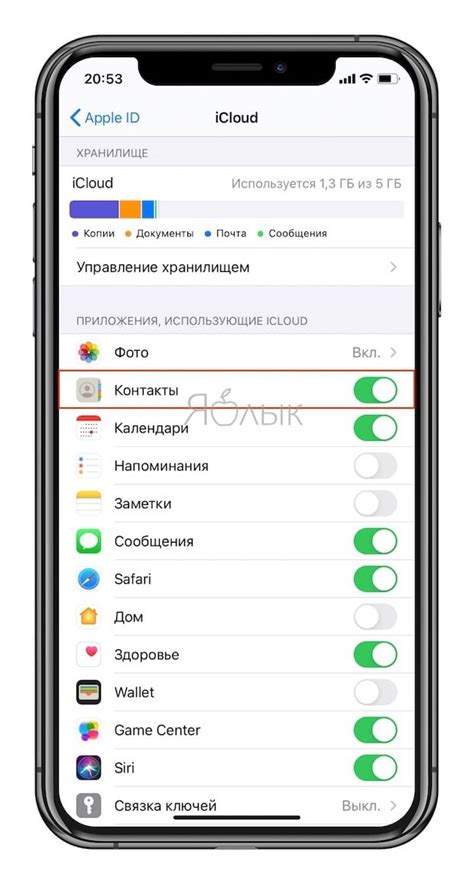
Синхронизация контактов в iCloud позволяет хранить и обновлять контактную информацию на разных устройствах, подключенных к вашей учетной записи iCloud. Однако, что делать, если у вас есть контакты, которые хранятся в других источниках, и вы хотите добавить их в iCloud? В этом разделе мы расскажем вам о нескольких способах синхронизации контактов из других источников с вашей учетной записью iCloud.
1. Использование приложения «Контакты» на Mac или Windows
Если у вас есть компьютер на базе Mac или Windows, вы можете использовать приложение «Контакты» для синхронизации контактов из других источников с iCloud:
- На Mac: откройте приложение «Контакты», выберите меню «Файл» > «Импортировать», выберите файл с контактами и следуйте инструкциям на экране.
- На Windows: установите приложение iCloud для Windows, откройте iCloud для Windows, включите функцию «Контакты» и выберите источник контактов для синхронизации (например, Outlook).
2. Использование приложения «Настройки» на iPhone или iPad
Если у вас есть устройство iPhone или iPad, вы можете использовать приложение «Настройки» для синхронизации контактов из других источников с iCloud:
- Откройте приложение «Настройки» на вашем устройстве, нажмите на свой профиль в верхней части экрана.
- Выберите «iCloud» и включите функцию «Контакты».
- Прокрутите вниз и выберите источник контактов для синхронизации с iCloud (например, Google или Yahoo).
Примечание: перед синхронизацией контактов с iCloud, убедитесь, что у вас есть резервная копия всех важных контактов из других источников. Это поможет вам избежать потери данных при синхронизации.
Теперь вы знаете, как синхронизировать контакты из других источников с iCloud. Следуя этим простым инструкциям, вы сможете легко объединить все свои контакты в единой учетной записи iCloud и всегда иметь доступ к ним на разных устройствах. Удачной синхронизации!
Как проверить синхронизацию контактов в iCloud
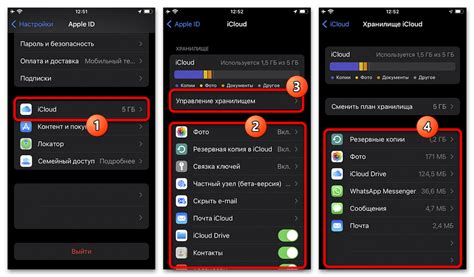
После того, как вы настроили синхронизацию контактов в iCloud, вам может потребоваться проверить, насколько успешно она работает. Ниже приведены несколько способов, с помощью которых вы можете убедиться, что ваши контакты синхронизируются без ошибок.
1. Проверьте настройки iCloud на устройстве
Первый шаг - убедиться, что вы вошли в свою учетную запись iCloud на всех устройствах, на которых вы хотите синхронизировать контакты. Это можно сделать, открыв панель настроек, затем нажав на свою учетную запись iCloud и убедившись, что у вас включена синхронизация контактов.
2. Проверьте наличие контактов в iCloud
Чтобы проверить, что ваши контакты действительно синхронизированы, откройте приложение "Контакты" на любом из устройств, где вы настроили синхронизацию с iCloud. Просмотрите список контактов и убедитесь, что они все там.
3. Измените контакт на одном устройстве и проверьте изменения на других устройствах
Чтобы убедиться, что контакты обновляются и синхронизируются между устройствами, внесите изменения в один из контактов на одном устройстве. Затем проверьте, что изменения отображаются на остальных устройствах, на которых вы настроили синхронизацию.
4. Проверьте настройки iCloud на всех устройствах
Если у вас возникла проблема с синхронизацией контактов, убедитесь, что все ваши устройства настроены на использование одного и того же аккаунта iCloud. Проверьте настройки на всех устройствах и убедитесь, что вы вошли в тот же аккаунт iCloud.
С использованием вышеперечисленных способов вы должны с легкостью проверить синхронизацию контактов в iCloud и убедиться, что она работает должным образом. Если вы все еще испытываете проблемы, попробуйте перезапустить устройства или связаться с службой поддержки Apple для получения дополнительной помощи.